一键重装系统win7旗舰版64位详细图解
- 分类:教程 回答于: 2016年11月02日 00:00:00
win764位系统稳定/安全/快速,兼容性好,很多的朋友都想win732一键重装系统win7旗舰版64位系统,不过因为不知道一键重装系统win7旗舰版64位操作步骤而无从下手。刚好,小编早前有收藏一键重装系统win7旗舰版64位详细图解,觉得非常好用,现在就分享给大家。
还不知道电脑怎么重装系统?请看小编为你准备的教程。
方法/步骤
浏览器搜索”无忧一键重装大师“,找到官网,下载并打开。然后找到软件右侧”一键重装系统“这个白色的圆形按钮,点击即可。点击后软件会自动检测您的电脑是否符合重装条件。

一键重装系统win7旗舰版64位详细图解图1
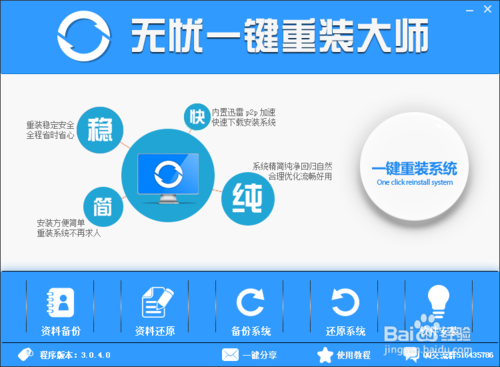
一键重装系统win7旗舰版64位详细图解图2
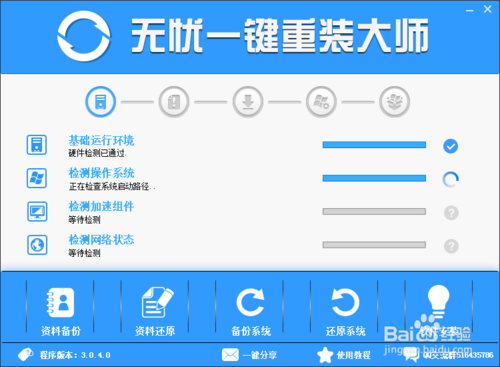
一键重装系统win7旗舰版64位详细图解图3
软件自动检测电脑软硬件环境以及电脑网络连通状态,完成后进入系统选择界面。
软件根据您的电脑配置云端匹配最适合您的系统,您也可以选择您想要安装的系统,选择后点击“开始纯净重装”按钮,软件会自动进入“系统下载”界面。
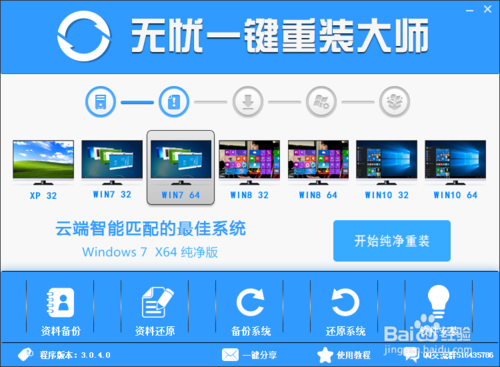
一键重装系统win7旗舰版64位详细图解图4
系统开始进行下载,无忧一键重装大师采用全新p2p技术,内置迅雷内核组件,实现将下载速度提升到极致,100%确保以最快的速度下载好系统镜像。
(无忧一键重装大师系统下载支持断点续传,今天没下载完成,可以明天接着下载,下载的过程,您可以直接把软件最小化,然后边下载边看看电视或者离开电脑去喝杯咖啡)
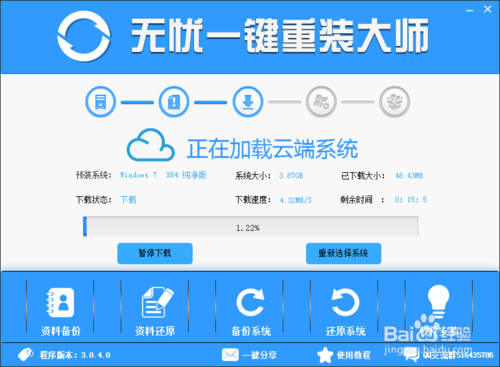
一键重装系统win7旗舰版64位详细图解图5
云端系统下载完成之后,软件会自动倒计时帮您重启电脑安装一个全新的稳定的纯净系统。
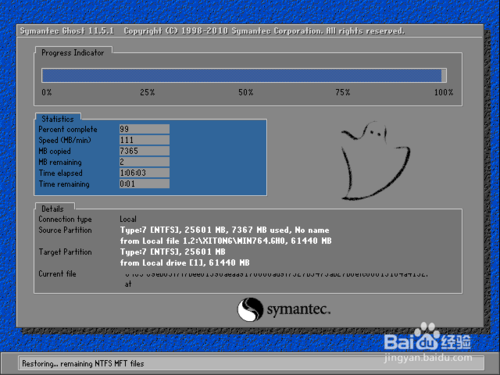
一键重装系统win7旗舰版64位详细图解图6

一键重装系统win7旗舰版64位详细图解图7
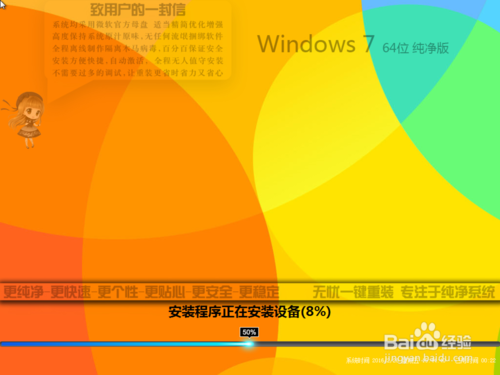
一键重装系统win7旗舰版64位详细图解图8
好了,这样就一个全新的,稳定的,干净的系统就安装完成了

一键重装系统win7旗舰版64位详细图解图9
注意事项
因涉及系统文件,部分杀毒软件会误报,请关闭杀软后再使用软件,以防止被杀毒软件误拦截造成系统安装出错!
综上所述就是相关一键重装系统win7旗舰版64位详细图解的全部内容了,win7 32位系统一键重装win7 64位旗舰版系统,我们就能用上稳定/安全/快速的系统,不管是上网聊天视频,还是玩游戏杀boss都是非常过瘾的,喜欢win764位旗舰版系统的朋友赶紧来操作!
 有用
26
有用
26


 小白系统
小白系统


 1000
1000 1000
1000 1000
1000 1000
1000 1000
1000 1000
1000 1000
1000 1000
1000 1000
1000 1000
1000猜您喜欢
- iso是什么意思2022/08/28
- 无线鼠标底部灯不亮怎么修复..2022/01/26
- 平板重装win7系统如何操作2021/06/12
- 安装小白文件管理器2022/08/02
- 3070无线网卡驱动,小编教你ralink3070..2017/12/16
- 笔记本电脑开不了机风扇在转怎么回事..2021/11/28
相关推荐
- 重装系统没声音怎么办2023/01/03
- 独显是什么意思?2023/11/07
- 笔记本电脑开不了机了怎么办..2022/08/15
- 卸载的垃圾软件又自动安装怎么解决..2021/10/19
- 电脑开机自动修复无法进入系统怎么办..2022/10/03
- 电脑黑屏开不了机怎么办?..2022/08/20














 关注微信公众号
关注微信公众号



